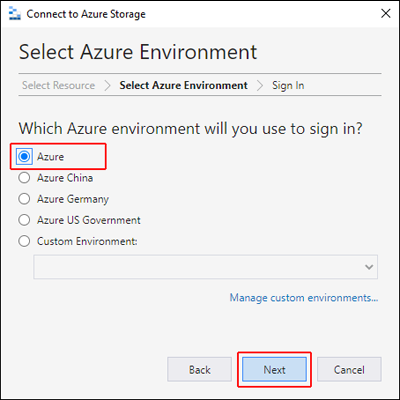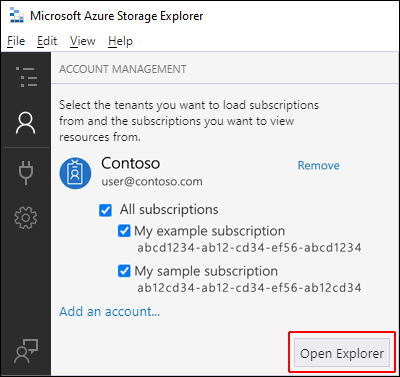Megjegyzés
Az oldalhoz való hozzáféréshez engedély szükséges. Megpróbálhat bejelentkezni vagy módosítani a címtárat.
Az oldalhoz való hozzáféréshez engedély szükséges. Megpróbálhatja módosítani a címtárat.
Ez a cikk bemutatja, hogyan kezelheti a hozzáférés-vezérlési listákat (ACL-eket) az Azure Storage Explorerrel a hierarchikus névtérrel (HNS) rendelkező tárfiókokban.
A Storage Explorerrel megtekintheti, majd frissítheti a címtárak és fájlok ACL-jeit. Az ACL-öröklés már elérhető a szülői könyvtár alatt létrehozott új gyermekelemek számára. Az ACL-beállításokat azonban rekurzív módon is alkalmazhatja egy szülői könyvtár meglévő gyermekelemeire anélkül, hogy ezeket a módosításokat minden egyes gyermekelemre külön-külön kellene elvégeznie.
Ez a cikk bemutatja, hogyan módosíthatja a fájl vagy könyvtár ACL-jét, és hogyan alkalmazhatja rekurzív módon az ACL-beállításokat a gyermekkönyvtárakra.
Előfeltételek
Azure-előfizetés. Lásd: Ingyenes Azure-fiók létrehozása.
Hierarchikus névtérrel (HNS) rendelkező tárfiók. Az alábbi utasításokat követve hozzon létre egyet.
Az Azure Storage Explorer telepítve van a helyi számítógépen. Az Azure Storage Explorer Windows, Macintosh vagy Linux rendszerre való letöltése: Azure Storage Explorer.
Az alábbi biztonsági engedélyek egyikével kell rendelkeznie:
A felhasználói identitás a tároló, a tárfiók, a szülőerőforráscsoport vagy az előfizetés hatókörében lett hozzárendelve a Storage Blob-adattulajdonos szerepkörhöz.
Ön annak a céltárolónak, könyvtárnak vagy blobnak a tulajdonosa, amelyre ACL-beállításokat kíván alkalmazni.
Feljegyzés
A Storage Explorer az Azure Data Lake Storage használatakor a Blob (blob) & Data Lake Storage (dfs) végpontokat is használja. Ha az Azure Data Lake Storage-hoz való hozzáférés privát végpontokkal van konfigurálva, győződjön meg arról, hogy két privát végpont jön létre a tárfiókhoz: az egyik a cél alerőforrással blob , a másik pedig a cél alerőforrással dfs.
Bejelentkezés a Storage Explorerbe
A Storage Explorer első indításakor megjelenik a Microsoft Azure Storage Explorer – Csatlakozás az Azure Storage-hoz ablak. Bár a Storage Explorer számos módot kínál a tárfiókokhoz való csatlakozásra, jelenleg csak egyféleképpen lehet kezelni az ACL-eket.
Az Erőforrás kiválasztása panelen válassza az Előfizetés lehetőséget.
Az Azure Environment kiválasztása panelen válasszon ki egy Azure-környezetet, amelybe be szeretne jelentkezni. Bejelentkezhet a globális Azure-ba, egy nemzeti felhőbe vagy egy Azure Stack-példányba. Ezután válassza a Tovább gombra.
A Storage Explorer megnyit egy weblapot a bejelentkezéshez.
Miután sikeresen bejelentkezett egy Azure-fiókkal, a fiók és a fiókhoz társított Azure-előfizetések az ACCOUNT MANAGEMENT alatt jelennek meg. Válassza ki a használni kívánt Azure-előfizetéseket, majd válassza az Explorer megnyitása lehetőséget.
A csatlakozás befejeztével az Azure Storage Explorer betöltést követően megjeleníti az Explorer lapot. Ez a nézet betekintést nyújt az összes Azure-tárfiókba, valamint az Azurite Storage emulatoron vagy Azure Stack-környezeteken keresztül konfigurált helyi tárolókba.
ACL kezelése
Kattintson a jobb gombbal a tárolóra, könyvtárra vagy fájlra, majd válassza a Hozzáférés-vezérlési listák kezelése lehetőséget. Az alábbi képernyőképen a menü látható, amikor a jobb gombbal kattint egy könyvtárra.

A Hozzáférés kezelése párbeszédpanelen kezelheti a tulajdonos és a tulajdonoscsoport engedélyeit. Emellett új felhasználók és csoportok hozzáadását is lehetővé teszi a hozzáférés-vezérlési listához, akiknek ezután kezelheti az engedélyeket.

Ha új felhasználót vagy csoportot szeretne hozzáadni a hozzáférés-vezérlési listához, válassza a Hozzáadás gombot. Ezután adja meg a listához hozzáadni kívánt Microsoft Entra-bejegyzést, majd válassza a Hozzáadás lehetőséget. A felhasználó vagy csoport ekkor megjelenik a Felhasználók és csoportok: mezőben, így megkezdheti az engedélyek kezelését.
Feljegyzés
Ajánlott és ajánlott biztonsági csoportot létrehozni a Microsoft Entra-azonosítóban, és az egyes felhasználók helyett a csoportra vonatkozó engedélyeket fenntartani. A javaslat részleteiért és egyéb ajánlott eljárásokért tekintse meg az Azure Data Lake Storage hozzáférés-vezérlési modelljét.
A jelölőnégyzet vezérlőivel beállíthatja a hozzáférést és az alapértelmezett ACL-eket. Az ilyen típusú ACL-ek közötti különbségről további információt az ACL-ek típusai című témakörben talál.
ACL-ek rekurzív alkalmazása
Az ACL-bejegyzéseket rekurzív módon alkalmazhatja egy szülői könyvtár meglévő gyermekelemeire anélkül, hogy ezeket a módosításokat minden egyes gyermekelemre külön-külön kellene elvégeznie.
Az ACL-bejegyzések rekurzív alkalmazásához kattintson a jobb gombbal a tárolóra vagy egy könyvtárra, majd válassza a Hozzáférés-vezérlési listák propagálása lehetőséget. Az alábbi képernyőképen a menü látható, amikor a jobb gombbal kattint egy könyvtárra.
Feljegyzés
A Hozzáférés-vezérlési listák propagálása lehetőség csak a Storage Explorer 1.28.1-s vagy újabb verzióiban érhető el.

Következő lépések
Tudnivalók a Data Lake Storage engedélymodelljéről.